Diese Geschichte handelt davon, wie eine einfache Neuinstallation mehrere Tage dauerte.
Und wie ich versucht habe, EFI und Legacy auf der gleichen SSD in MacBook Pro kennenzulernen

Hintergrund
Im Jahr 2018 kaufte ich mir für den persönlichen Gebrauch das MacBook Pro 15 Zoll, Ende 2011. Man kann schon sagen, dass es alt ist, aber nur um Lenovos Vergangenheit zu ersetzen, es war wie ein Atomreaktor.
Sehr erfolgreich bin ich mit Sonderausstattung gekommen, mit einem 1680x1050 Bildschirm und erhöhter Grafik. Und es scheint, dass alles in Ordnung ist, Sie können es verwenden und Sie werden glücklich sein, nur Mac OS allein wird nicht ausreichen und nach einer Weile begann ich auf seinem Windows zu installieren. Und dann bin ich auf große Probleme gestoßen.
Fehlerbehebung
Es wird empfohlen, die meisten Informationen im Internet über das Bootcamp zu installieren. Ich habe mich dazu entschlossen, wie empfohlen vorzugehen. Erst jetzt konnte mein Bootcamp Windows nicht installieren. Von dem vorgeschlagenen konnte er nur das Treiberpaket herunterladen und die Partition für das neue Betriebssystem erstellen / löschen. Damit endete seine Funktionalität. Die Suche schlägt vor, einige Codezeilen neu zu schreiben - ohne Erfolg.
Nachdem ich diese Angelegenheit für eine kurze Zeit beiseite gelegt hatte, fing ich an, auf dem Laptop nach Informationen zu suchen. Es ist üblich, die Seriennummer auf der Website zu überprüfen und festzustellen, um welche Art von Nummer es sich handelt. Nur die offizielle Website sagt nichts Sinnvolles aus. Später begann ich, die Versionen von EFI (BootRom) und SMC zu überprüfen. Und dann war ich sehr überrascht!
Wenn die EFI-Version manchmal mit dem Eintreffen neuer Updates aus dem AppStore aktualisiert wird, wird die SMC überhaupt nicht aktualisiert. Natürlich gibt es einen Abschnitt auf der offiziellen Website und Sie können die neue Version herunterladen, was ziemlich logisch erscheint. Das einzige Problem ist, dass jeder Laptop eine eigene Version von SMC hat und das ist es, es kann nicht geändert werden (nur in den extremsten Fällen). Im Internet stieß ich auf eine Website, auf der über ein Modell gesprochen wurde, in welchem Laptop die "diese" Version von SMC geschützt werden sollte. Wie sich herausstellte, habe ich eine Version von 13 Zoll 1.69f4. Am Ende habe ich versucht, die SMC-Version herunterzustufen, aber es gab keine Ergebnisse. Das System gab an, dass es aktualisiert wurde, es wurden jedoch keine Änderungen vorgenommen.
Nach all den Suchen verlor ich die Hoffnung und beschloss, es einfach auf ein Flash-Laufwerk zu stecken. Und dann die Enttäuschung! Das System erkennt meine Soundkarte auf Systemgeräten. Wenn ich versuche, AMD-Grafiken zu installieren, wird der Fehlercode 32 angezeigt. Nach der Installation von Intel HD Graphichs wird ein schwarzer Bildschirm angezeigt. Ich habe verschiedene Baugruppen ausprobiert, überall das gleiche Ergebnis. Am Ende fand ich die Lösung ziemlich blöd, als ich zu meinem Vater kam, sein MacBook Pro Mitte 2012 auf meine SSD legte, Windows installierte und alles in Ordnung war. Ich hatte eine AMD-Grafik und funktionierte mit dem Rest der Peripherie. Nur ich wusste, dass dies nicht ewig dauerte und es passieren konnte, dass es keinen zweiten Laptop geben würde, aber eine Neuinstallation erforderlich war. Und dann bin ich wieder darauf gestoßen.
Pille für alle Krankheiten
Fast 95% der Ressourcen müssen über BootCamp installiert werden. Diese Idee gefiel mir nicht. Es war immer schön, alles manuell mit Griffen zu erledigen. Aus der früheren Arbeit von Windows habe ich herausgefunden, dass es im Legacy-Modus funktioniert. Ich war sehr überrascht und verstand nicht, wie es sein könnte, wenn in EFI-Systemen alles für mich funktioniert. Im Internet stieß ich daher auf Informationen zum Konvertieren einer Festplatte von normal auf „Hybrid“. Somit kann ich es gleichzeitig als GPT und MBR nutzen.
Zunächst muss ich das Layout meiner Festplatte herausfinden.
Ich bekomme die Antwort:
sudo gpt -r show /dev/disk0 gpt show: /dev/disk0: Suspicious MBR at sector 0 start size index contents 0 1 MBR 1 1 Pri GPT header 2 32 Pri GPT table 34 6 40 409600 1 GPT part - C12A7328-F81F-11D2-BA4B-00A0C93EC93B 409640 204799960 2 GPT part - 7C3457EF-0000-11AA-AA11-00306543ECAC 205209600 294907904 3 GPT part - EBD0A0A2-B9E5-4433-87C0-68B6B72699C7 500117504 655 500118159 32 Sec GPT table 500118191 1 Sec GPT header
sudo fdisk /dev/disk0 Disk: /dev/disk0 geometry: 31130/255/63 [500118192 sectors] Signature: 0xAA55 Starting Ending
Als nächstes bearbeite ich die Struktur gemäß den Abschnittsinformationen:
sudo fdisk -e /dev/disk0 fdisk: could not open MBR file /usr/standalone/i386/boot0: No such file or directory Enter 'help' for information fdisk: 1> edit 1 Starting Ending
Setzen Sie danach das Flag mit dem Befehl
flag 3 auf den dritten Abschnitt und schließen Sie das Dienstprogramm mit dem Befehl exit oder q. Und wir prüfen, was wir haben.
sudo fdisk /dev/disk0 Disk: /dev/disk0 geometry: 31130/255/63 [500118192 sectors] Signature: 0xAA55 Starting Ending
Und um sicherzustellen, dass alles zu 100% geklappt hat, können Sie das zusätzliche gdisk-Paket herunterladen und mit einem solchen Befehl ausführen
sudo gdisk /dev/disk0 GPT fdisk (gdisk) version 1.0.4 Warning: Devices opened with shared lock will not have their partition table automatically reloaded! Partition table scan: MBR: hybrid BSD: not present APM: not present GPT: present Found valid GPT with hybrid MBR; using GPT. Command (? for help):
Und wenn alles richtig gemacht wurde, wurde die MBR-Sektion hybride.
EFI Shell Legacy-Modus?
Das Interessanteste jetzt bei der Installation von Windows. Es wird bei uns nicht wie gewohnt funktionieren, das System lässt Sie einfach nicht installieren. Dies ist logisch, da wir die Installation im EFI-Modus laden und mit GPT-Markup arbeiten müssen und das System MBR nicht in diesen Modus versetzt.
WinNTSetup hat das Betriebssystem sehr gut installiert. Nach Auswahl der Sprache rufen wir die Konsole mit Umschalt + F10 auf und wechseln in das Verzeichnis mit dem Programm, das zuvor auf den USB-Stick kopiert wurde. Und dann ist alles einfach, führen Sie es aus, geben Sie die Installationsdatei an, in der wir es installieren möchten, und klicken Sie auf Start. Danach werden die Dateien entpackt, der Bootloader wird aufgezeichnet und das System ist fast installiert.
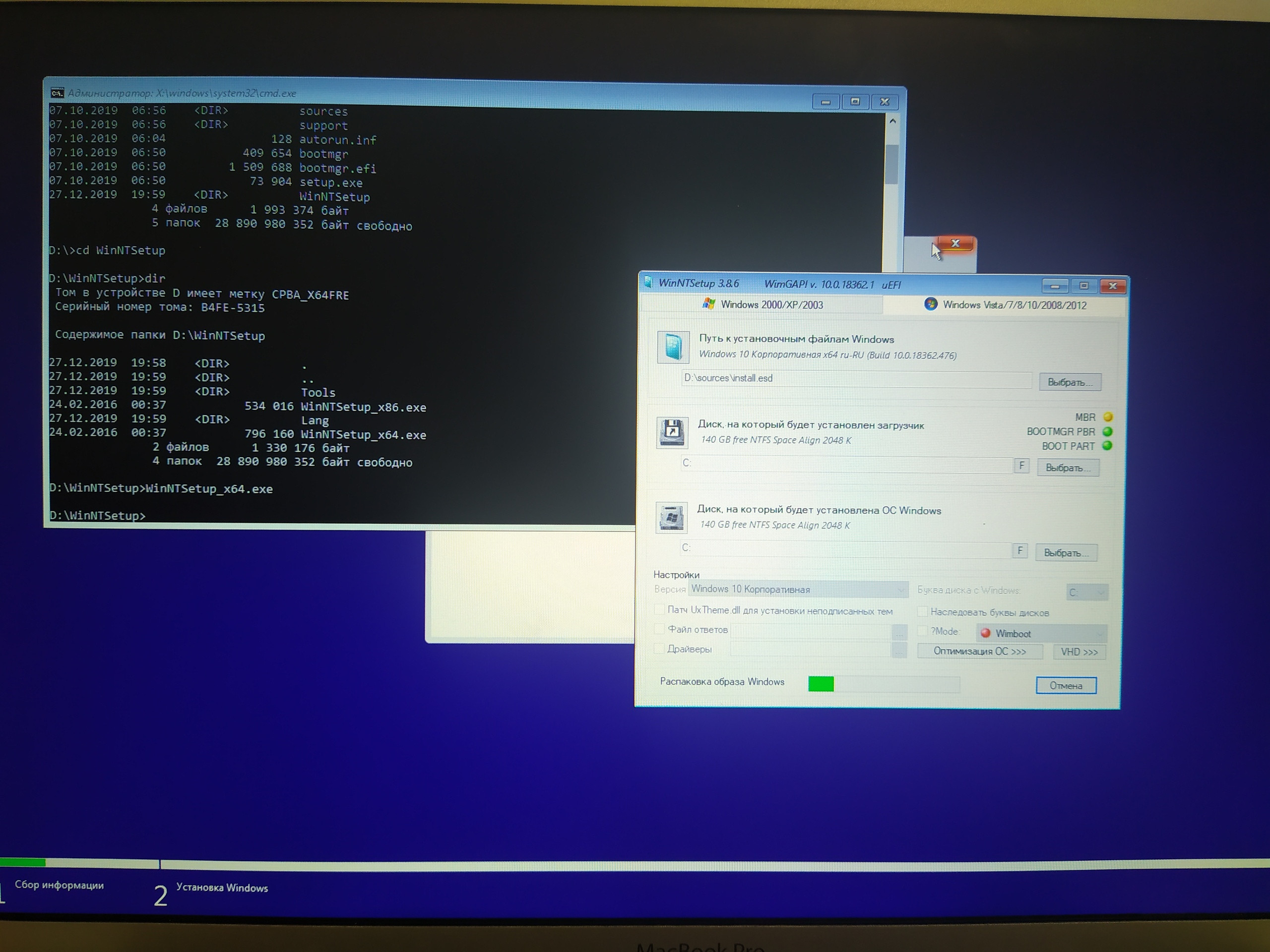
Schließen Sie nach einer erfolgreichen Installation das Programm, beenden Sie die Installation, starten Sie den Laptop neu, wählen Sie eine neue Windows-Partition aus und warten Sie auf ein Wunder. Das System kann mehrmals neu gestartet werden, was ganz normal ist. Nach einigen Minuten Wartezeit erhalten wir eine funktionierende Windows-Version mit einer Grafik und einem funktionierenden Sound.
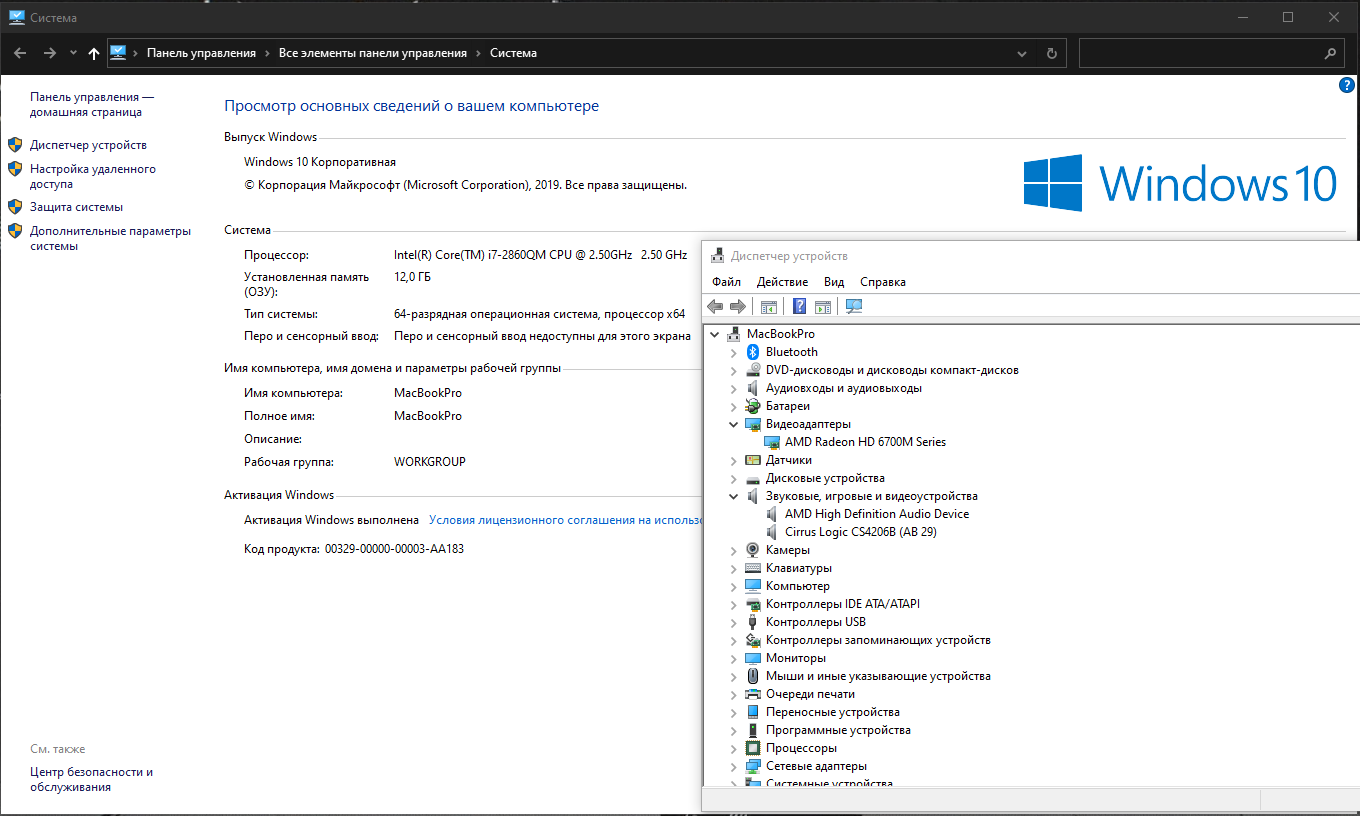
Fazit
Nach solchen Manipulationen und Informationen im Internet wird die Bedienung der BootCamp-Anwendung verständlicher und verständlicher. Sie führt diese Operationen automatisch durch, wir haben alles manuell korrigiert. Und jetzt, nach solchen Informationen, ist es nicht mehr beängstigend, alles neu zu installieren, und das Ersetzen von ssd durch more durch die Installation aller Betriebssysteme wird viel weniger Zeit in Anspruch nehmen.
Nützliche Links:BootCamp -
support.apple.com/de-de/HT201468gdisk \ fdisk -
www.rodsbooks.com/gdiskKonvertieren Sie GPT in Hybrid -
apple.stackexchange.com/questions/308824/how-to-convert-a-drive- from- the-
gpt-format- to-the-hybrid-
gpt-mbr-format-when-usi?rq = 1WinNTSetup -
wntsetup.ru